GitHub
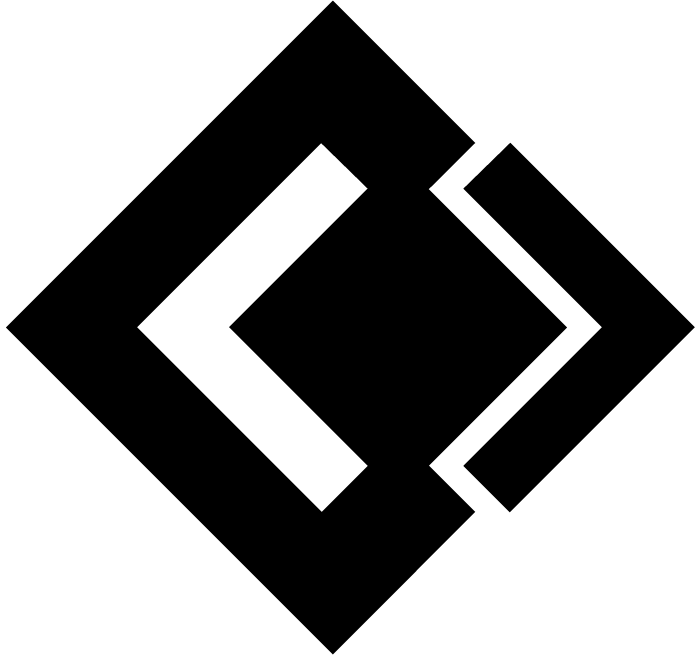
Inhalte des Tutorials
Grundlagen
Einführung in GitHub Projects
Erstellung
Schritte zur Projekterstellung
Verwaltung
Effiziente Nutzung von Projektboards
GitHub Projects Grundlagen
Was ist GitHub Projects?
- Leistungsstarke Funktion zur Organisation und Verfolgung der Arbeit
- Bietet Kanban-Boards für effiziente Verwaltung von Aufgaben und Workflows
- Ermöglicht Planung und Verwaltung durch Projektboards
Projektboards enthalten Issues, Pull Requests und Notizen, organisiert als Karten in Spalten
Vorteile von GitHub Projects
- Visuelle Darstellung des Arbeitsfortschritts
- Verbesserte Zusammenarbeit im Team
- Flexibilität in der Anpassung an verschiedene Workflows
- Integration mit GitHub-Repositories
GitHub Projects eignet sich für verschiedene Projektgrößen und Teamstrukturen
Erstellung eines GitHub-Projekts
Schritte zur Projekterstellung
- Zum Repository oder zur Organisation navigieren
- Auf den Tab ‘Projects’ zugreifen
- ‘New Project’ auswählen
- Projekt einrichten:
- Name vergeben
- Beschreibung hinzufügen
- Vorlage wählen oder leeres Projekt erstellen
Ein aussagekräftiger Name und eine klare Beschreibung erleichtern das Verständnis des Projektziels
Verwaltung von Projektboards
Spalten hinzufügen
- ‘Add column’ auswählen
- Spalte benennen (z.B. ‘To Do’, ‘In Progress’, ‘Done’)
- Vorgang für weitere Spalten wiederholen
Spalten repräsentieren verschiedene Phasen des Workflows und helfen bei der Organisation von Aufgaben
Karten hinzufügen
- Issue oder Pull Request aus der Seitenleiste in eine Spalte ziehen
- Notiz erstellen durch Klicken auf ‘Add a note’
Karten können Issues, Pull Requests oder benutzerdefinierte Notizen sein und repräsentieren individuelle Aufgaben
Best Practices
Arbeit organisieren
- Klare Spaltennamen verwenden
- Aufgaben durch Ziehen der Karten priorisieren
Eine klare Struktur und Priorisierung verbessern die Übersichtlichkeit und Effizienz des Projektmanagements
Zusammenarbeit fördern
- Karten Teammitgliedern zuweisen
- Labels für zusätzliche Kategorisierungen nutzen
Klare Zuständigkeiten und Kategorisierungen erleichtern die Teamkoordination und Aufgabenverfolgung
Fortschritt verfolgen
- Regelmäßige Updates des Kartenstatus durchführen
- Abgeschlossene Karten in die ‘Done’-Spalte verschieben und schließen
Kontinuierliche Aktualisierung des Projektstatus ermöglicht eine präzise Fortschrittsverfolgung
Automatisierung nutzen
- Workflows durch Auslöser automatisieren
- Karten basierend auf Aktionen automatisch verschieben
Automatisierung kann den Verwaltungsaufwand reduzieren und die Konsistenz des Projektmanagements verbessern
Zusammenfassung
Grundlagen
Visuelle Verwaltung von Aufgaben und Workflows
Erstellung
Einfache Schritte zur Projekterstellung und -einrichtung
Verwaltung
Effiziente Organisation durch Spalten und Karten
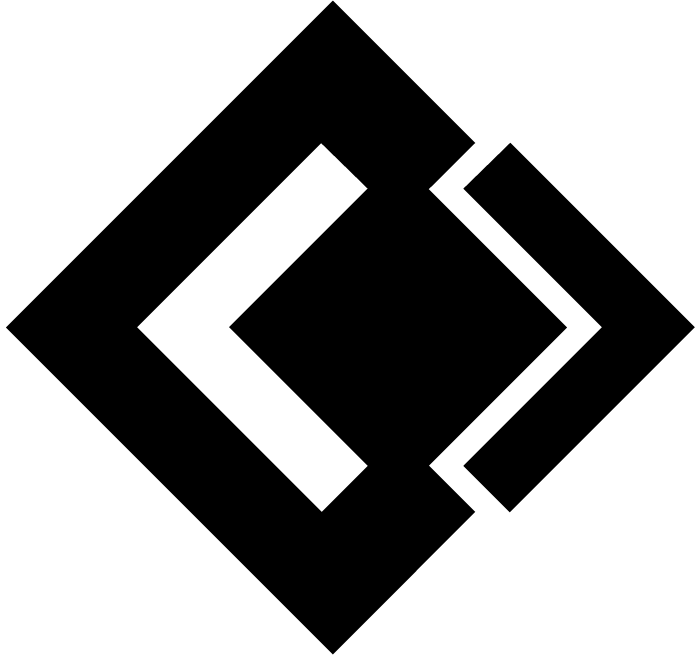
Jan Kirenz